
 |
| 你目前的位置:主页>>Solidworks>>专题教程 |
| SolidWorks教程--扫描(9) 9、 洗发水瓶设计 完成如图9-1 所示模型。  图9-1 洗发水瓶 (1) 单击【新建】按钮,新建一个零件文件。 (2) 选取前视基准面,单击【草图绘制】按钮,进入草图绘制。绘制如图9-2 所示草图,单击【重新建模】按钮,结束“路径”草图绘制。 (3) 选取前视基准面,单击【草图绘制】按钮,进入草图绘制。绘制如图9-3 所示草图,单击【重新建模】按钮,结束“引导线”草图绘制。 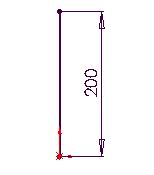  图9-2 “路径”草图 图9-3 “引导线”草图 (4) 选取右视基准面,单击【草图绘制】按钮,进入草图绘制。绘制如图9-4 所示草图,单击【重新建模】按钮,结束“引导线2”草图绘制。 (5) 选取上视基准面,单击【草图绘制】按钮,进入草图绘制。绘制草图,单击【添加几何关系】按钮,选取椭圆圆心和直线,单击【穿透】按钮,单击【确定】按钮,选取椭圆端点和圆弧,单击【穿透】按钮,单击【确定】按钮,选取椭圆端点和圆弧,单击【穿透】按钮,单击【确定】按钮,如图9-5 所示,单击【重新建模】按钮,结束“轮廓线”草图绘制。 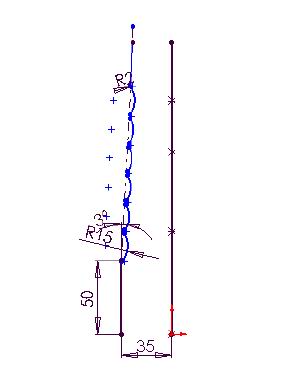 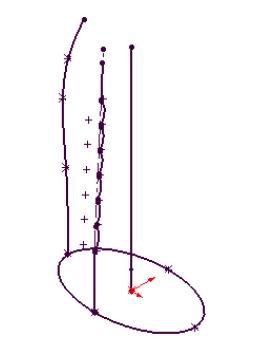 图9-4 “引导线2”草图 图9-5 “轮廓线”草图 (6) 单击【扫描】按钮 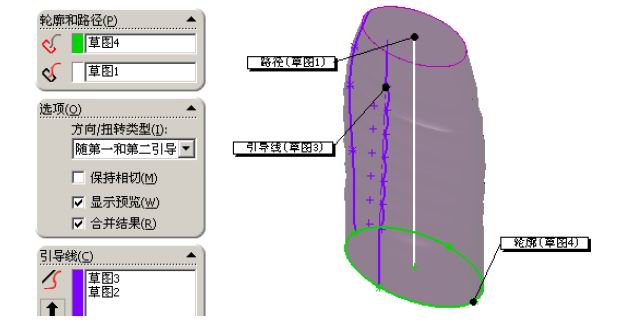 图9-6 “扫描”特征 (7) 单击【圆角】按钮 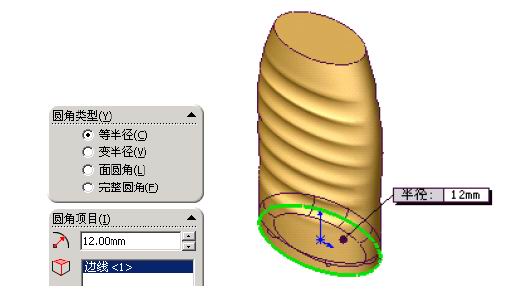 图9-7 “圆角”特征 (8) 单击【特型】按钮 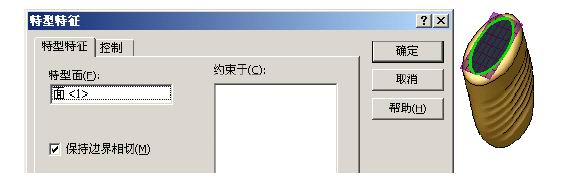 图:9-8 “特型特征”对话框 (9) 单击【控制】标签,调整“增益”压力,单击【确定】按钮。如图9-9 所示。 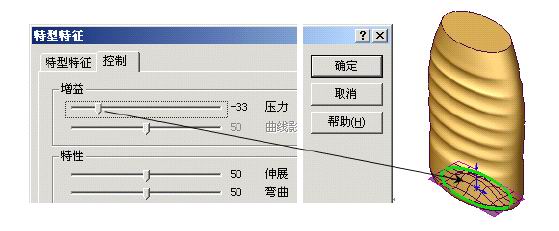 图:9-9 “控制”选项卡 (10) 选择上端面,单击【草图绘制】按钮,进入草图绘制,绘制草图,如图9-10(a)所示。单击【拉伸凸台/基体】按钮,出现【拉伸】属性管理器,在【终止条件】下拉列表框内选择【给定深度】选项,在【深度】文本框内输入“25mm”,单击【确定】按钮,如图9-10(b)所示。 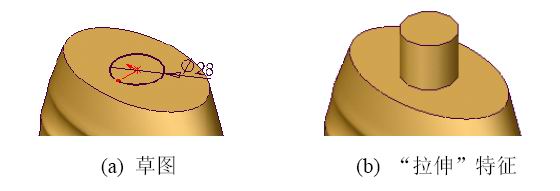 图9-10 “拉伸”特征 (11) 单击【圆角】按钮,出现【圆角】属性管理器,选择“边线<1>”“边线<2>”和“边线<3>”,在【半径】文本框内输入“2mm”,单击【确定】按钮,建立圆角特征,如图9-11 所示。 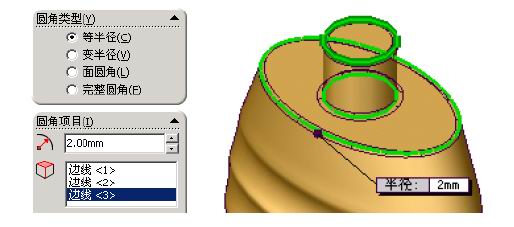 图9-11 “圆角”特征 (12) 单击【抽壳】按钮 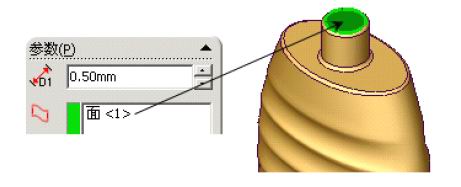 图9-12 “抽壳”特征 (13) 单击【基准面】按钮,出现【基准面】属性管理器,单击【等距距离】按钮,【参考实体】选择“面1”,在【距离】文本框内输入“20”,单击【确定】按钮,建立基准面1,如图9-13 所示。 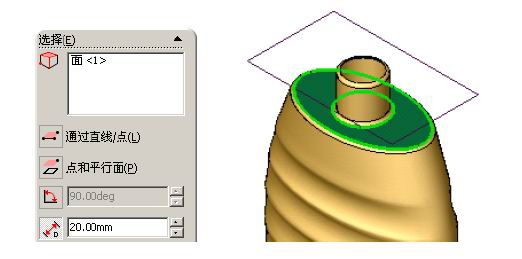 图9-13 “等距距离”基准面 (14) 选择基准面1,单击【草图绘制】按钮,进入草图绘制,运用【转化实体引用】绘制草图。单击【螺旋线/涡状线】按钮,出现【螺旋线/涡状线】属性管理器,在【定义方式】下拉列表框内选择【螺距和圈数】选项,在【螺距】文本框内输入“3.5mm”,在【圈数】文本框内输入“4”,在【起始角度】文本框内输入“0°”,选中【顺时针】单选按钮,选中【反向】复选框,单击【确定】按钮,生成螺旋线曲线,如图9-14 所示。  图9-14 螺旋线曲线 (15) 单击【基准面】按钮,出现【基准面】属性管理器,选择【垂直于曲线】按钮 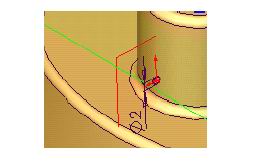 图9-15 “轮廓线”草图 (16) 单击【扫描】按钮,出现【扫描】属性管理器,【轮廓】选择“草图6”,【路径】选择“螺旋线/涡状线1”,展开【选项】标签,在【方向/扭转类型】下拉列表框内选择【随路径变化】选项,单击【确定】按钮,建立扫描特征,如图9-16所示。 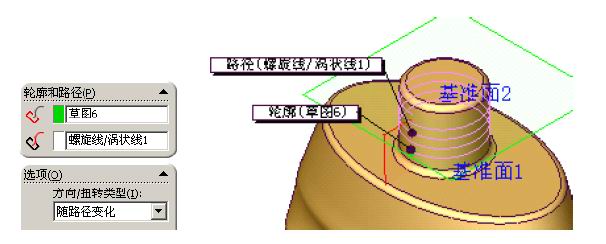 图9-16 “扫描”特征 (17) 选择端面,单击【草图绘制】按钮 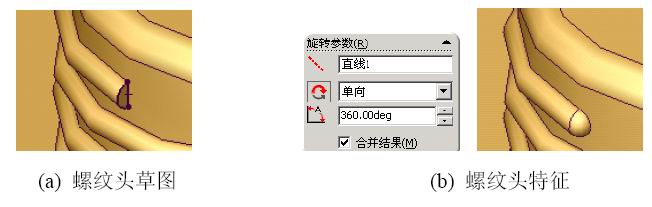 图9-17 建立螺纹头特征 (18) 选择前视基准面,单击【草图绘制】按钮,进入草图绘制.绘制草图,单击【重新建模】按钮,结束草图绘制,如图9-18 所示。 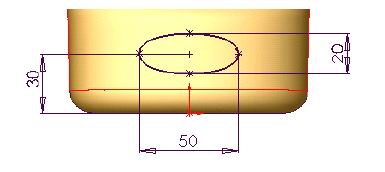 图9-18 草图 (19) 单击【投影曲线】按钮 (20) 选取右视基准面,单击【草图绘制】按钮 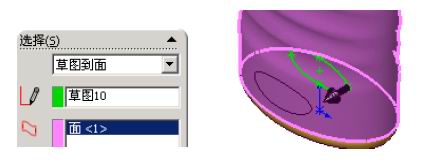 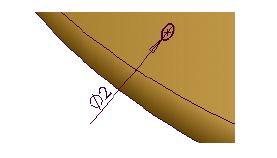 图9-19 “投影曲线”特征 图:9-20 “轮廓线”草图 (21) 单击【扫描】按钮,出现【扫描】属性管理器,【轮廓】选择“草图11”,【路径】选择“曲线1”为路径,展开【选项】标签,在【方向/扭转类型】下拉列表框中选择【随路径变化】选项,单击【确定】按钮,建立扫描特征,如图9-21 所示。。 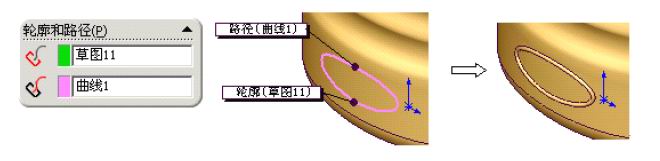 图9-21 “扫描”特征 至此完成洗发水瓶设计。 |
民众工作室.制作 版权所有 |